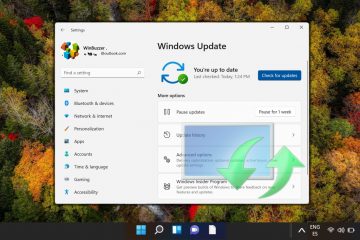Alojar um servidor Minecraft gratuitamente dá-lhe controlo total sobre o seu mundo sem pagar taxas mensais. Você pode usar hospedagem baseada em navegador, painéis compatíveis com plug-ins ou até mesmo máquinas em nuvem gratuitas. A escolha certa depende se você deseja simplicidade, personalização ou desempenho de longo prazo.
Este guia orienta você por todas as opções de hospedagem gratuita e mostra como configurar um servidor confiável com Aternos, Minehut ou provedores de nuvem. Você também recebe dicas de otimização e segurança para manter seu mundo estável.
Método 1: Hospedar um servidor Minecraft gratuito no Aternos
Abra o site do Aternos em seu navegador, clique na opção de inscrição e crie um nome de usuário e uma senha. Em seguida, confirme os detalhes da sua conta e faça login no painel.
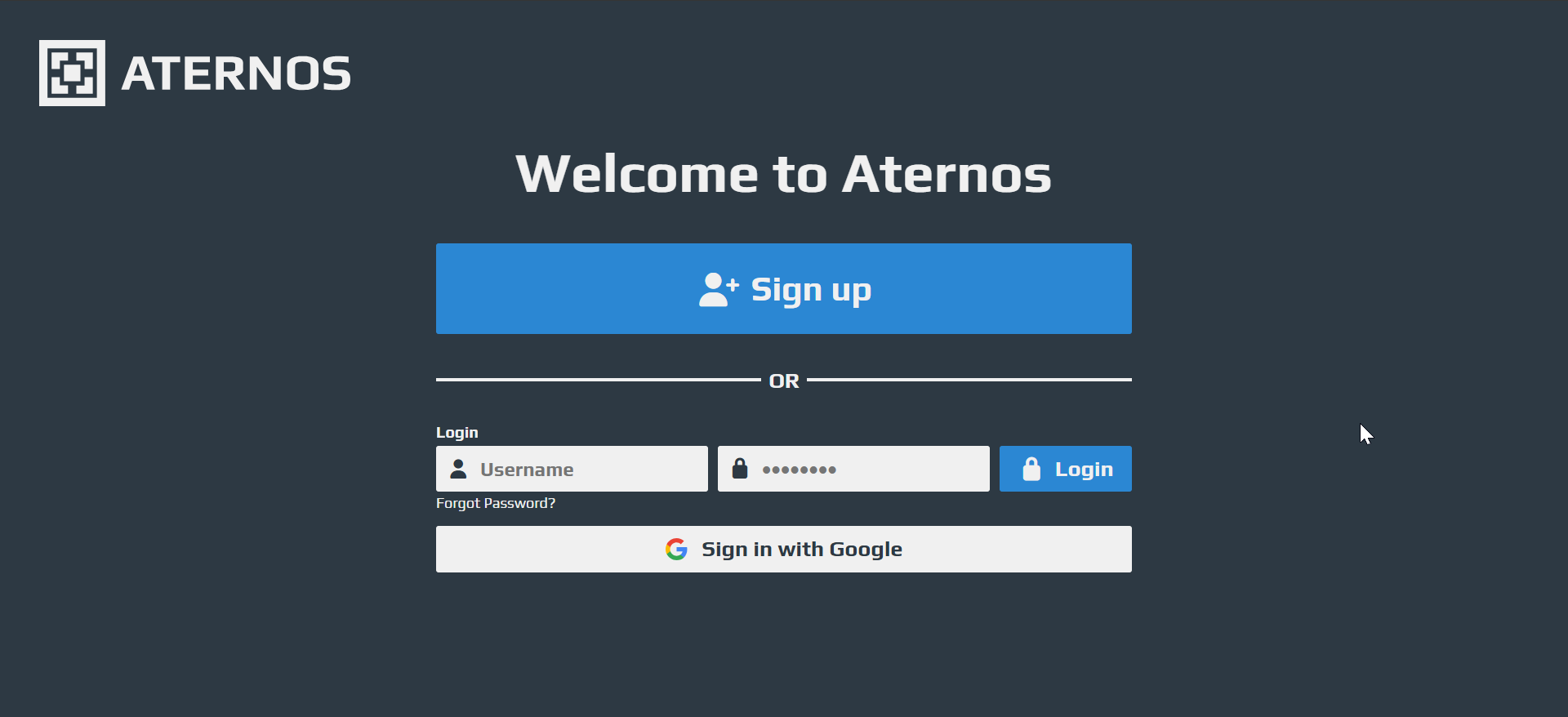
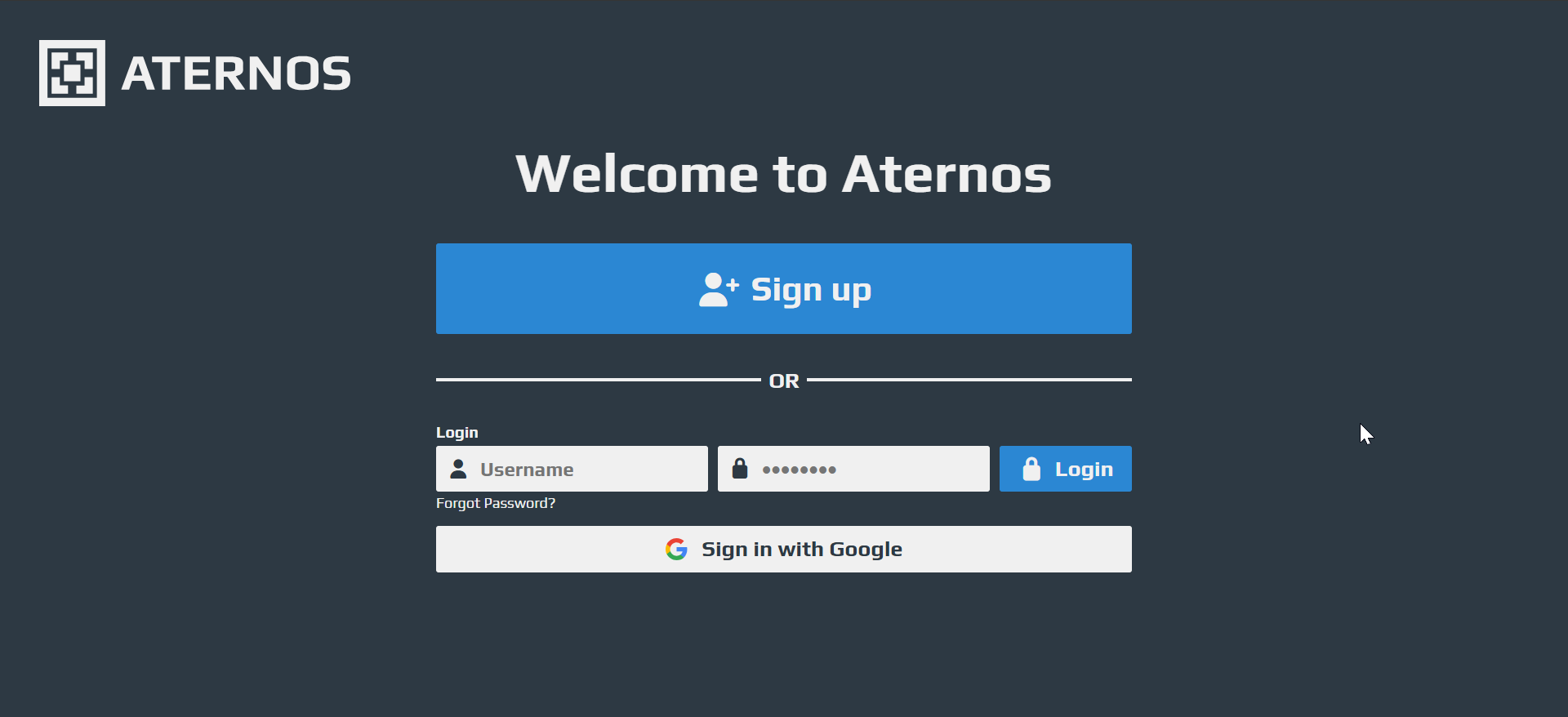
A partir daqui, clique na opção para criar um novo servidor, escolha sua edição e versão do Minecraft na lista e ajuste a dificuldade, a lista de permissões e a contagem de jogadores na página Configurações.
Agora, ative mods ou plug-ins se você planeja usá-los e salve suas alterações. antes de retornar à página principal do servidor. Por fim, pressione o botão Iniciar no painel do servidor e aguarde na fila caso Aternos mostre fila de espera. Agora você pode copiar o endereço do servidor do topo da página e compartilhar esse endereço com seus amigos para que eles possam participar.
Método 2: hospedar um servidor Minecraft gratuito no Minehut
Acesse o site do Minehut em seu navegador e cadastre-se para criar uma conta. Em seguida, verifique seu endereço de e-mail e faça login no painel.
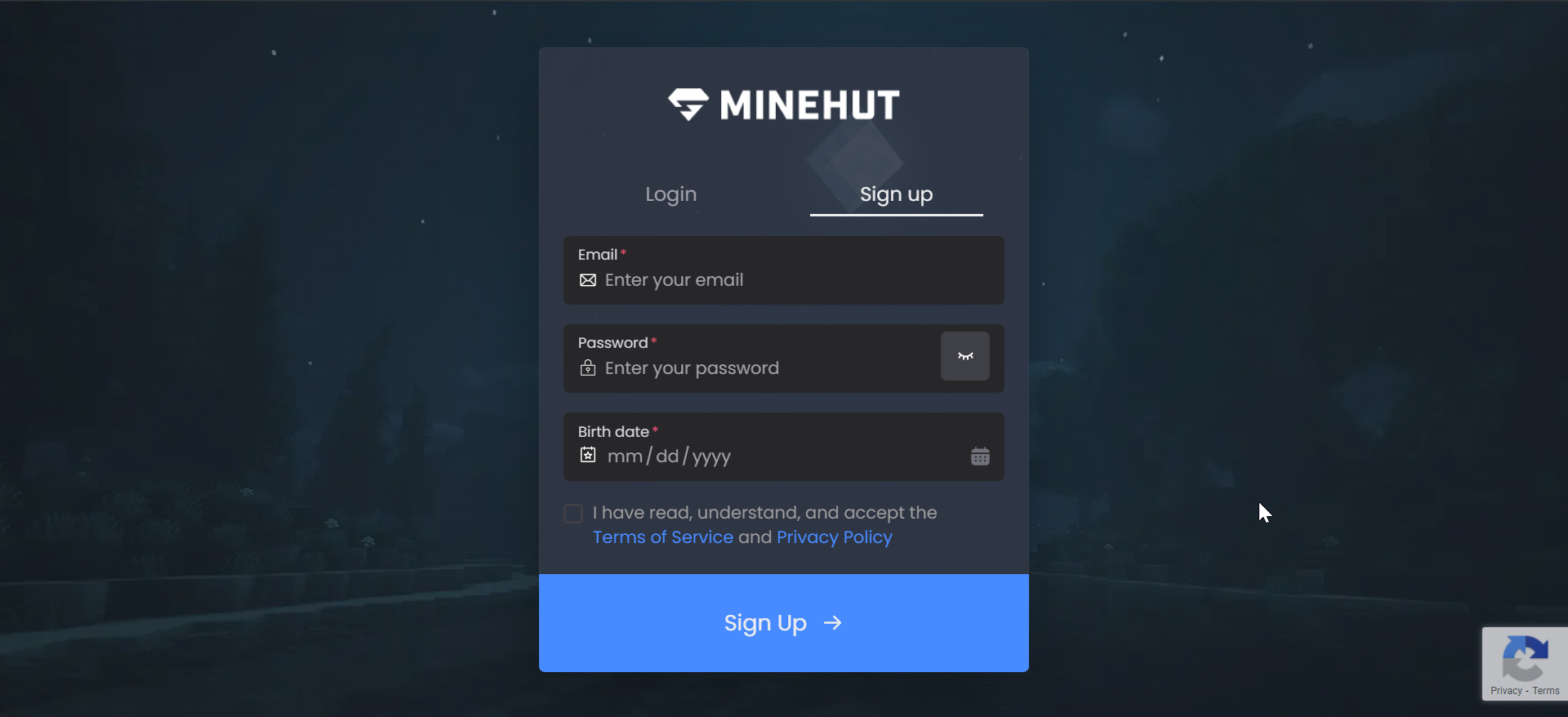
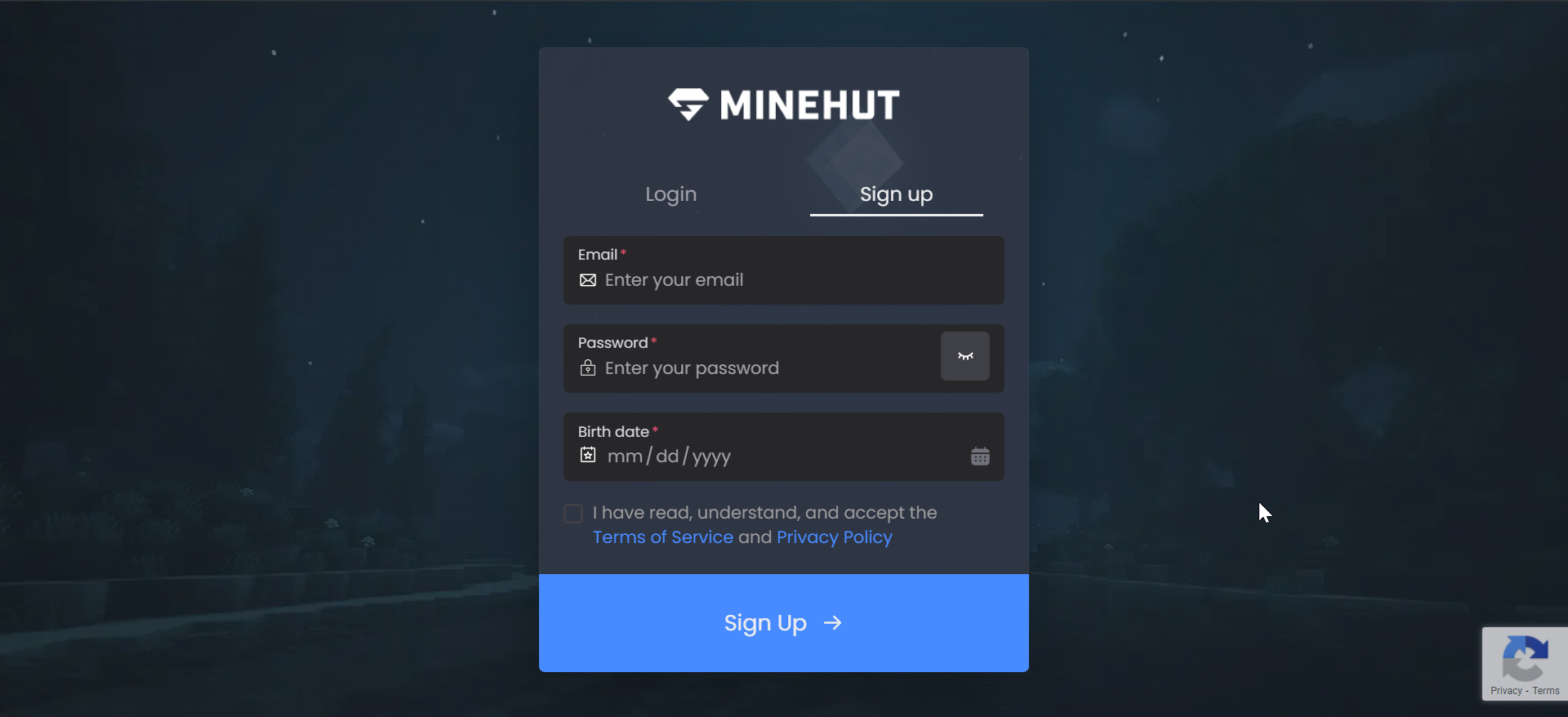
Agora, selecione seu servidor na lista do painel e escolha sua versão do Minecraft no painel de configurações. A partir daqui, abra a guia de plug-ins ou mercado para adicionar plug-ins suportados, definir o número de slots de jogador e escolher seu tipo de mundo.
Finalmente, clique no botão Iniciar para ativar o servidor Minehut e esperar que o status mude para Online. Certifique-se de anotar o nome e endereço do servidor no painel e você pode compartilhar o nome do servidor com seus amigos para que eles possam participar.
Método 3: hospedar um servidor Minecraft gratuito usando hospedagem gratuita na nuvem
Criar uma instância de nuvem gratuita
Faça login no seu provedor de nuvem preferido com uma conta de nível gratuito e crie uma nova máquina virtual com pelo menos 1–2 GB de RAM. Em seguida, selecione uma distribuição Linux leve para melhor desempenho e atribua um endereço IP público à instância. Agora, salve os detalhes de login para poder acessar o servidor mais tarde.
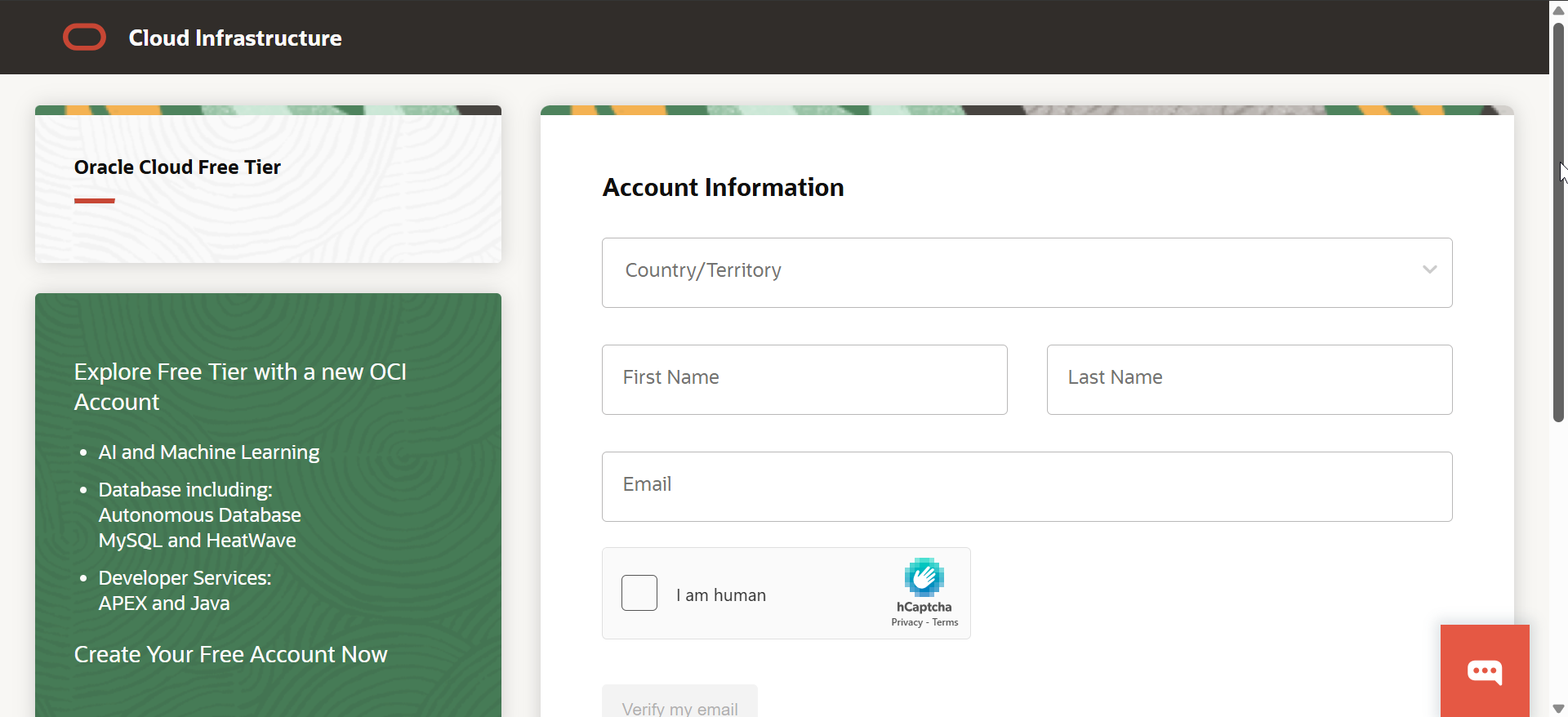
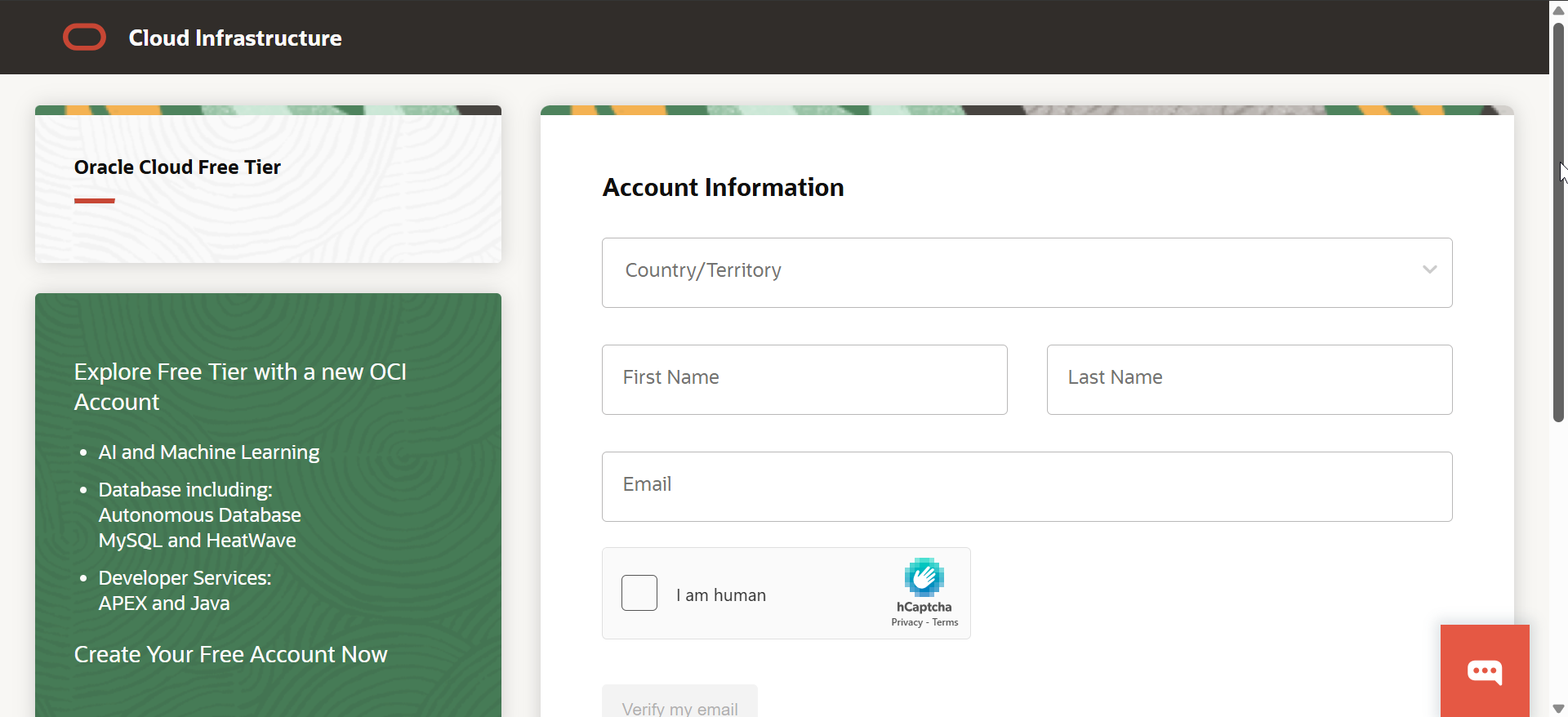
Instale os arquivos do servidor Java e Minecraft
Conecte-se à sua VM usando SSH e instale o Java com o gerenciador de pacotes para sua distribuição Linux. Em seguida, crie uma pasta para os arquivos do servidor Minecraft e baixe o arquivo server.jar nessa pasta.
A partir daqui, execute o arquivo server.jar uma vez para gerar o EULA e os arquivos de configuração. Por fim, edite o arquivo EULA e defina o valor como verdadeiro.
Configurar regras de encaminhamento de porta e firewall
Abra as configurações de rede da sua VM no console da nuvem e crie uma regra de firewall que permita o tráfego TCP na porta 25565. Agora, restrinja a regra aos intervalos de IP que você deseja permitir, se possível.
Finalmente, salve a regra e reinicie o processo do servidor do Minecraft. Agora você pode compartilhar seu IP público e porta 25565 com seus amigos.
Solução de problemas comuns de servidor gratuito
O servidor não inicia: verifique se há mensagens de erro no console do servidor, verifique se sua versão do Minecraft corresponde à versão do servidor, remova quaisquer novos mods ou plug-ins adicionados recentemente, reinicie o servidor e teste novamente. Atraso alto ou TPS baixo: Reduza a distância de visualização e a distância de simulação em suas configurações, remova plug-ins com muitos recursos, peça aos jogadores para reduzirem grandes fazendas de redstone ou fazendas de mob e reinicie o servidor fora dos horários de pico. Amigos não podem entrar: confirme o endereço do servidor e o número da porta, verifique as regras de firewall no seu PC ou VM, certifique-se de que o status do servidor seja Online no painel do host, peça aos amigos para atualizarem a lista de servidores e tente novamente.
Dicas de segurança para servidores Minecraft gratuitos
Ative a lista de permissões ou controles OP Use backups e controle de versão Portas seguras em servidores em nuvem Use apenas plug-ins leves Reduza a distância de visualização e a distância de simulação
FAQs
É seguro hospedar um servidor Minecraft gratuito? Sim, contanto que você ative a lista de permissões e evite compartilhar o endereço do seu servidor publicamente. Use ferramentas de segurança fornecidas pelo host para reduzir riscos.
Posso adicionar mods ou plug-ins a um servidor gratuito? Aternos e Minehut suportam mods e plug-ins, mas apenas pacotes leves funcionam perfeitamente. Modpacks maiores requerem mais RAM.
Quantos jogadores podem entrar em um servidor gratuito? A maioria dos servidores gratuitos suporta de 5 a 10 jogadores sem atraso. Os limites de jogadores variam de acordo com o provedor.
Qual versão funciona melhor para hospedagem gratuita? Versões estáveis de Java e Bedrock funcionam bem. Os snapshots mais recentes podem exigir mais RAM.
Resumo
Escolha um host gratuito, como Aternos, Minehut ou uma VM na nuvem com base em suas necessidades. Configure seu servidor selecionando a versão, definindo configurações e habilitando plug-ins ou mods. Compartilhe o endereço do seu servidor com jogadores confiáveis e use a lista de permissões para segurança. Melhore o desempenho diminuindo a distância de visualização, limitando plug-ins e gerenciando limites de jogadores.
Conclusão
Hospedar um servidor Minecraft gratuitamente oferece uma maneira flexível de jogar com amigos. Escolha Aternos para facilidade, Minehut para plug-ins ou hospedagem em nuvem para controle. Com as etapas de otimização e segurança implementadas, seu servidor gratuito pode funcionar sem problemas e permanecer on-line quando você precisar.